Så här skapar du anpassade SRT-filer för videoundertexter: Social Media Examiner
Sociala Medier Video / / September 25, 2020
 Undrar du hur du lägger till undertexter i dina videor?
Undrar du hur du lägger till undertexter i dina videor?
Frustrerad över felaktigheten i automatiserad transkription?
I den här artikeln kommer du lära dig hur du skapar en anpassad SRT-fil för att lägga till tidsstämplade bildtexter till dina videor.
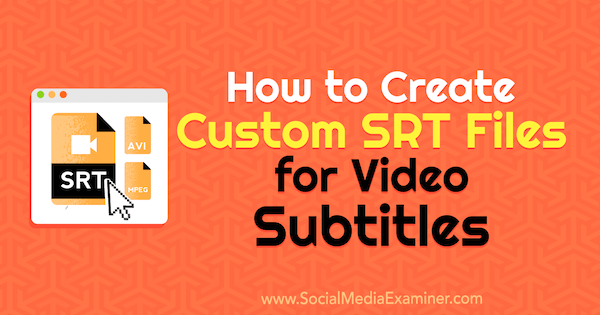
Vad är SRT-filer?
SubRip Subtitle-filer (SRT) är vanliga textfiler som innehåller undertextsinformation. De inkluderar start- och stopptider bredvid texttexten, vilket säkerställer att de visas i precis rätt ögonblick i din video.
SRT-filer fungerar på de flesta sociala mediasidor som låter dig ladda upp bildtexter. Du kan skapa en enda fil och ladda upp den till dina videor på varje plattformistället för att behöva skriva in undertexterna manuellt i system som kanske inte fungerar 100% korrekt till att börja med och kan vara besvärliga att redigera till perfektion.
Eftersom videor spelas upp automatiskt på många sociala plattformar, tittar ett stort antal tittare utan ljud. Genom att ladda upp SRT-filer till dina videoklipp får du mer engagemang och högre tittartillstånd.
Det gör du också få enorma SEO-fördelar. När du laddar upp SRT-filer till infödda videoplattformar som Facebook och Instagram indexeras de av Google och kan genomsökas. Alla sökordsfraser i din video blir sökbara, vilket hjälper dig att dyka upp i fler sökningar.
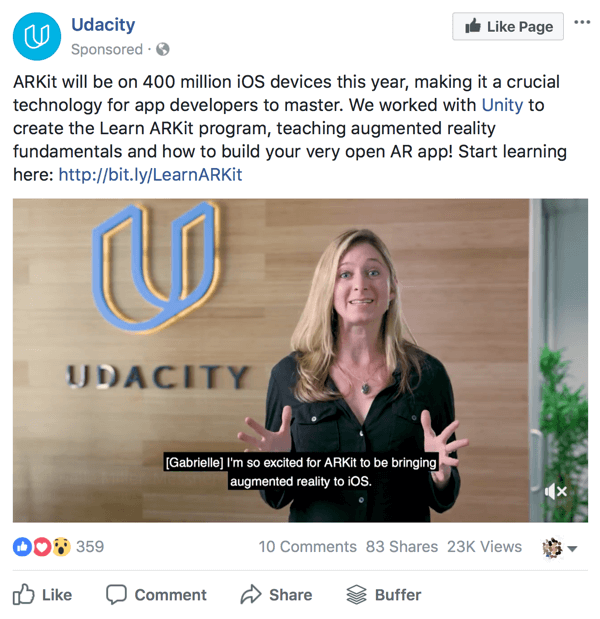
Med SRT-filer du få full kontroll över din videos undertexter. Automatiserade transkriptionstjänster är användbara men inte idiotsäkra, och annars kan fantastiska videor se lite mindre trovärdiga ut om undertexterna är under par.
Du kan för närvarande inte lägga till SRT-filer direkt till LinkedIn, Twitter, Instagrams organiska innehåll och Pinterest kan du lägga till undertexter till dina videor med videoredigeringsprogram som Camtasia. Videofilen kommer att ha undertexter hårdkodade i den, liknar ett textöverlägg. Du får inte SEO-fördelarna med hårdkodade undertexter, men du får förlovningsfördelarna med att ha undertexter på din video.
Du kan skapa SRT-filer på flera sätt. Vi tittar på hur du skapar SRT-filer i en textredigerare eller via YouTube och laddar sedan upp dem.
# 1: Använd en textredigerare för att skapa och formatera din SRT-fil
Du kan skapa SRT-filer med nästan vilken textredigerare du har installerat på din dator. Notepad fungerar till exempel för Windows-användare och TextEdit för Mac-användare.
När du skapar en SRT-fil i en textredigerare måste du formatera texten korrekt och spara den som en SRT-fil. Detta format bör innehålla:
[Avsnitt med undertexter nummer]
[Tiden undertexten visas börjar] -> [Tiden undertexten visas slutar]
[Texta]
Till formatera tidsstämplarna korrekt, visa:
[timmar]: [minuter]: [sekunder], [millisekunder]
Här är ett exempel:
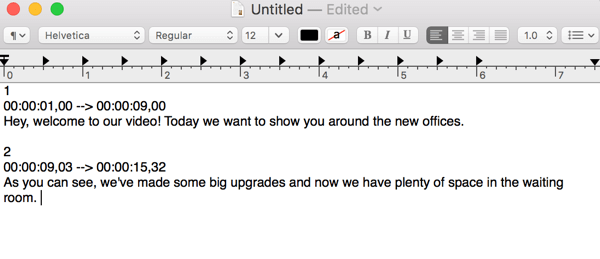
När undertextsfilen är klar, konvertera din fil till vanlig text (många textredigerare har automatiskt inställd text som standard) och sedan spara den som en SRT-fil. Ändra vid behov “.txt” i filnamnet till “.srt” manuellt.
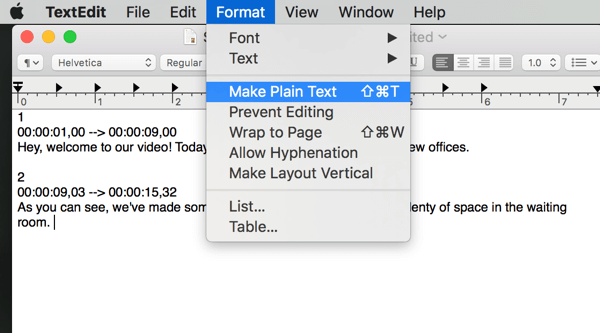
# 2: Använd YouTubes Video Creator för att skapa din SRT-fil
Vill du hoppa över några steg? Medan vissa människor föredrar att använda en textredigerare för att skapa SRT-filer kan det vara mindre tidskrävande att skapa dem igenom Youtube.
Att göra detta, gå till Video Creatoroch klicka på Redigera bredvid videon du har redan laddat upp. På fliken Undertexter / CC, klicka på Lägg till nya undertexter eller CC.
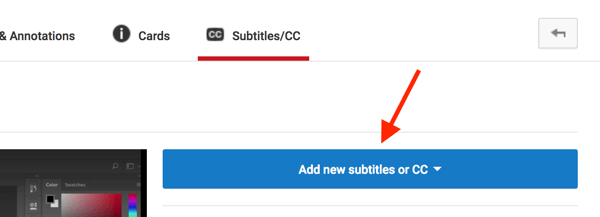
Nästa, välj det primära språkettalad i videon om du inte redan har ställt in en standard.
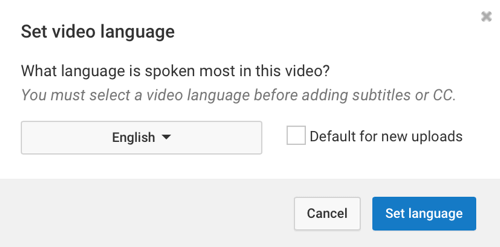
Härifrån kan du välja mellan två alternativ för att skapa en SRT-fil: Transkribera och autosynkronisera, eller skapa nya undertexter eller CC.
Få YouTube Marketing Marketing - Online!

Vill du förbättra ditt engagemang och försäljning med YouTube? Gå sedan med i det största och bästa samlingen av YouTubes marknadsföringsexperter när de delar sina beprövade strategier. Du får steg-för-steg liveinstruktion med fokus på YouTube-strategi, skapande av video och YouTube-annonser. Bli YouTube-marknadsföringshjälte för ditt företag och kunder när du implementerar strategier som ger beprövade resultat. Detta är ett live-online-träningsevenemang från dina vänner på Social Media Examiner.
KLICKA HÄR FÖR DETALJER - FÖRSÄLJNING SLUTAR 22 SEPTEMBER!Autosynkronisering kanske låter snabbare, men du får mer kontroll när du skapar dina egna undertexter. Automatisk synkronisering kanske inte ställer in texten på skärmen efter eget tycke eller konsekvent misstänker ett sökord till ett annat. I dessa fall skulle det ta längre tid att redigera undertexterna än att helt enkelt skapa dem från grunden.
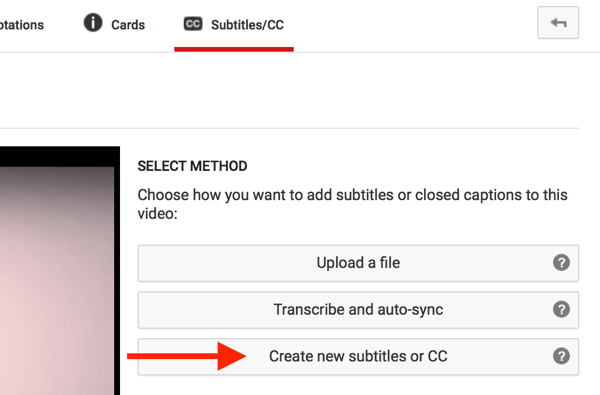
För att transkribera videon manuellt, klicka på Skapa nya undertexter eller CC och börja skriva undertexter i textrutan till vänster. Se till att undertexterna synkroniseras med videon och lägg till avsnitt med undertexter åt gången. Kom ihåg att alla sektioner visas samtidigt så var inte rädd för att dela upp text.
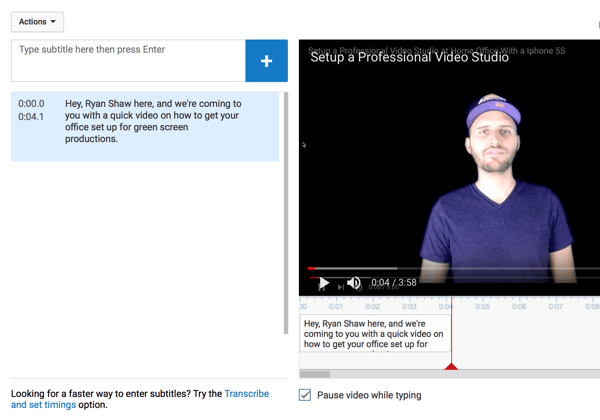
Om du vill justera när texten börjar och slutar, dra de blå gränserna under videon.
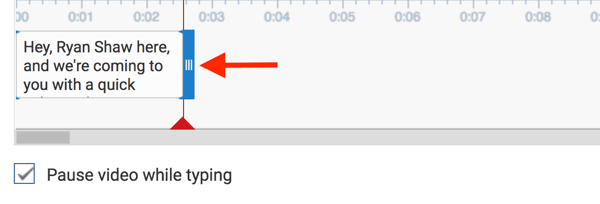
När du har transkriberat hela videon kan du titta på den några gånger till dubbelkontrollera stavningen och se till att allt fungerar väl. När du är nöjd med hur undertexterna stämmer, klicka på Åtgärder och välj Ladda ner från listrutan.
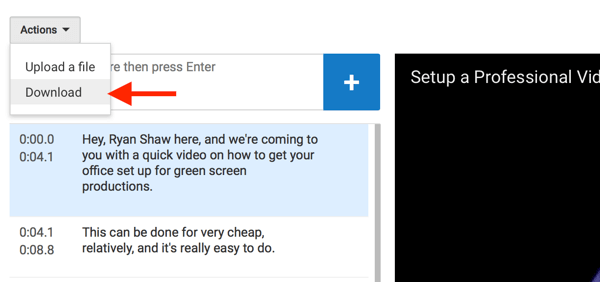
Därefter ser du en skärm med SRT-koden. Kopiera och klistra in SRT-koden i en textredigerareoch spara den som en SRT-fil.
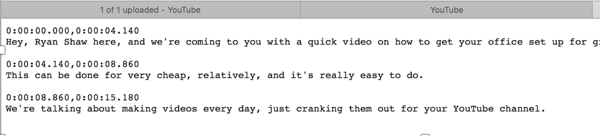
# 3: Ladda upp din SRT-fil till varje nativt värdvideo
När du har skapat dina SRT-filer kan du ladda upp dem direkt till inbyggda videor på Facebook-sidor, i Facebook- och Instagram-annonser och på YouTube.
Notera: För att få engagemangsfördelarna med undertexter på Instagrams organiska innehåll, LinkedIn, Twitter och Pinterest, lägg till SRT-filen i en videoredigerare som Adobe Premiere eller Camtasia och ladda sedan upp din videofil till varje plattform.
Facebook-sidor
Facebook tillåter sidor att lägga till bildtexter i videor. När du laddar upp en video till din sida, klicka på fliken Bildtexter och ladda upp videons SRT-fil.
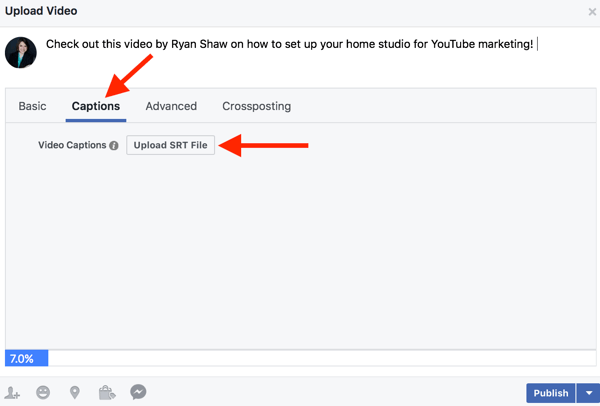
Facebook- och Instagram-annonser
Med Facebook- och Instagram-annonser måste du vänta tills videon laddas för att få möjlighet att ladda upp en SRT-fil. Följ detta filnamnsformat att accepteras av Facebook:
filnamn. [språkkod med två bokstäver] _ [landskod med två bokstäver] .srt
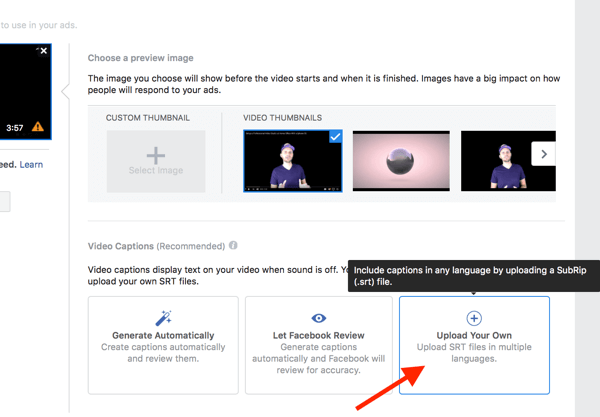
Youtube
Det är lika enkelt att ladda upp SRT-filer till YouTube-videor. Öppna din video i Creator Studio, gå till fliken Undertexter / CCoch klicka på Ladda upp en fil.
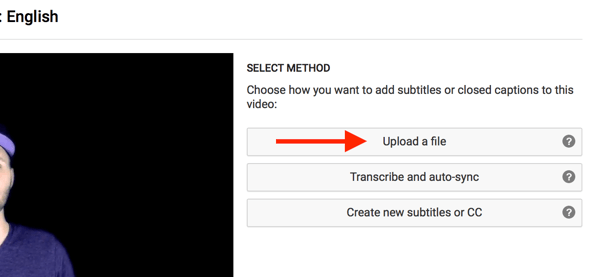
På nästa skärm, välj Undertextsfiler, navigera till din filoch klicka på Ladda upp för att ladda upp den.
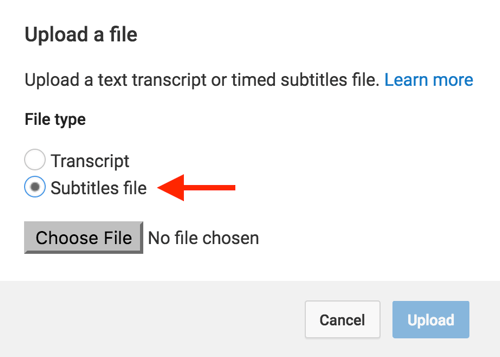
Slutgiltiga tankar
Om du lägger till undertexter i dina sociala medievideor kan du öka antalet tittare så att du inte har råd att inte ha dem. Men många småföretag är frustrerade över att försöka lägga till dem. Automatiserade transkriptionsfunktioner på sociala medier är inte alltid korrekta och allt annat kan verka så tekniskt att det är skrämmande. Detta ökar bara om du behöver lägga till undertexter för samma video flera gånger på olika sociala medieplattformar.
Det enklaste sättet att lägga till undertexter till samma video på flera sociala kanaler är att skapa en enda SRT-fil. Du får fördelar med SEO och synlighet och fångar uppmärksamheten hos tittare som tittar med ljudet av.
Vad tror du? Använder du SRT-filer för att lägga till undertexter i dina videor? Vilka verktyg använder du för att skapa SRT-filer? Dela dina tankar, kunskaper och erfarenheter i kommentarerna nedan!
